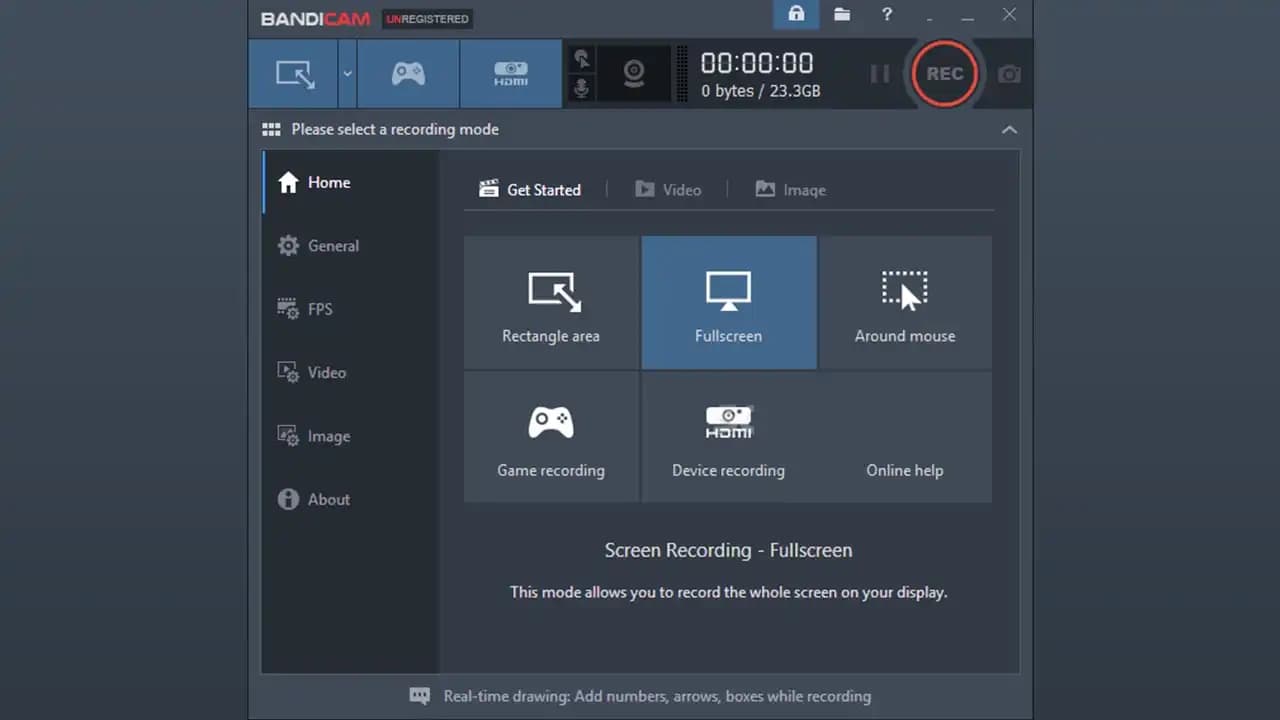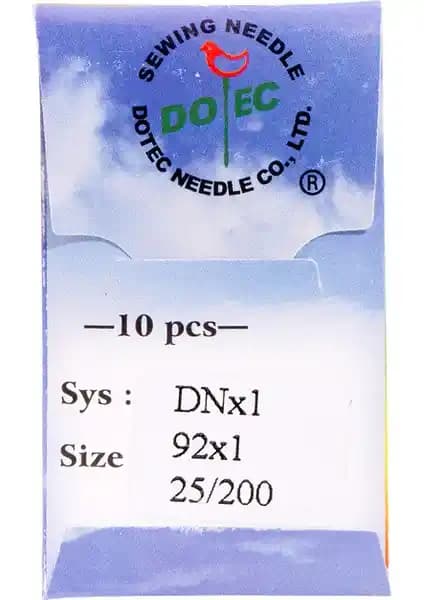Günümüzde teknolojinin hızla gelişmesiyle birlikte bilgisayar ve mobil cihaz kullanıcılarının en sık ihtiyaç duyduğu işlemlerden biri ekran görüntüsü almaktır. Bu işlem, özellikle belge hazırlarken, sorunları rapor ederken veya ilginç bulduğumuz içerikleri kaydetmek istediğimizde hayli avantaj sağlar. Peki, ekran görüntüsü almak için hangi yollar ve kısayollar mevcut? İşte, elektronik dünyasında pratik ve etkili yöntemleri detaylıca inceleyeceğiz.
Ekran Görüntüsü Alma Neden Bu Kadar Önemli?
Benzer ürünleri özellik, fiyat ve kullanıcı yorumlarına göre karşılaştırın, doğru seçimi yapın.
İş ve eğitim hayatında, sosyal medya paylaşımlarında veya kişisel kullanımlarda ekran görüntüsü almak, hızlı ve etkili iletişim aracı haline geldi. Özellikle ekran üzerindeki belirli bir alanı veya tamamını kaydetmek, bilgiyi paylaşmayı ve belgelemeyi oldukça kolaylaştırır. Ayrıca, ekran görüntüsü kısayolları, zaman kazandırır ve işlemi karmaşık hale getirmeden çözüm sunar.
Bilgisayarlarda Ekran Görüntüsü Alma Yöntemleri ve Kısayolları
Ayrıca Bakınız
Windows İşletim Sisteminde Ekran Görüntüsü Alma
Windows kullanıcıları için birkaç temel kısayol ve yöntem öne çıkar:
Print Screen (PrtScn) Tuşu: Bu tuş, ekranın tamamını kopyalar ve panoya alır. Ardından herhangi bir resim düzenleme programına yapıştırılarak kaydedilebilir.
Alt + PrtScn: Sadece aktif pencerenin ekran görüntüsünü alır. Bu, özellikle belirli bir uygulama veya belge üzerinde çalışırken tercih edilir.
Windows + Shift + S: Windows 10 ve sonrası sürümlerde bulunan bu kısayol, ekranın belirli bir bölümünü seçerek görüntü almanıza olanak tanır. Seçilen alan clipboard’a kopyalanır ve isterseniz doğrudan yapıştırabilirsiniz.
Windows + PrtScn: Hem ekran görüntüsünü alır hem de otomatik olarak "Resimler" klasörüne kaydeder. Bu, hızlı erişim ve düzenleme için idealdir.
MacOS'ta Ekran Görüntüsü Alma
Apple kullanıcıları için ise farklı kısayollar söz konusu:
Cmd + Shift + 3: Tüm ekranın görüntüsünü alır.
Cmd + Shift + 4: Seçili alanın ekran görüntüsünü yakalar. İsterseniz bu kısayolu kullanarak belirli bir alanı seçebilirsiniz.
Cmd + Shift + 4 + Boşluk Tuşu: Belirli bir pencereyi seçerek ekran görüntüsü alınabilir.
MacOS, ekran görüntülerini otomatik olarak masaüstüne kaydeder, böylece dosyaları arama veya düzenleme kolaylaşır.
Mobil Cihazlarda Ekran Görüntüsü Alma
Mobil cihazlar da, özellikle Android ve iOS platformları, kullanıcıların işini kolaylaştırmak üzere çeşitli kısayollar sunar:
Android: Güç düğmesi ve ses kısma düğmesine aynı anda basmak en yaygın kullanılan yöntemdir. Bazı cihazlarda ise ekranın altından yukarıya veya aşağıya kaydırma ile ekran kaydırma veya görüntüsü alınabilir.
iOS: iPhone ve iPad’lerde güç düğmesi ve ana ekran düğmesine veya ses açma düğmesine aynı anda basmak ekran görüntüsü sağlar. Yeni modellerde, yan düğmeye basarken ses arttırma düğmesine basmak da kullanılabilir.
Ekstra İpuçları ve Araçlar
Düzenleme ve paylaşım kolaylığı için çeşitli üçüncü parti uygulamalar da mevcuttur. Örneğin, Snagit, Lightshot veya Greenshot gibi programlar, ekran görüntülerini düzenlemek, anotasyon eklemek ve farklı formatlarda kaydetmek için kullanışlıdır. Ayrıca, bu araçlar, ekranın belirli bölümlerini seçip hızlıca kaydetme imkanı sunar, bu da özellikle profesyonel kullanım için idealdir.
Sonuç
Ekran görüntüsü alma kısayolları, günlük hayatımızda ve iş dünyasında vazgeçilmez hale gelmiştir. Hem Windows hem de MacOS kullanıcıları, kendi sistemlerine uygun kısayollar sayesinde, işlemi hızlandırabilir ve verimliliği artırabilirler. Mobil cihazlarda da benzer pratik çözümler bulunmakta ve her platformun kendine özgü kolaylıkları mevcuttur.
Unutmayın, doğru araç ve yöntemleri kullanmak, zaman kazanır ve iletişimi daha etkili hale getirir. Bu nedenle, ihtiyaçlarınıza uygun kısayolları öğrenmek ve kullanmak, elektronik dünyasında daha üretken olmanızı sağlar. Ekran görüntüsü almak artık sadece birkaç tıklama meselesi; önemli olan, bu kısayolları doğru ve etkin biçimde kullanabilmek.
Elektronik dünyasında, teknolojiyi aktif ve bilinçli kullanmak, günlük yaşamı kolaylaştırır ve profesyonel başarıyı destekler. Ekran görüntüsü alma kısayollarını etkin kullanarak, dijital dünyada daha hızlı ve etkili adımlar atabilirsiniz.